- Autor Jason Gerald [email protected].
- Public 2023-12-16 11:07.
- Viimati modifitseeritud 2025-01-23 12:16.
See wikiHow õpetab teile, kuidas videodele filtreid ja eriefekte lisada ning neid enne lugudesse üleslaadimist muuta.
Samm
Meetod 1/2: eriefektide lisamine
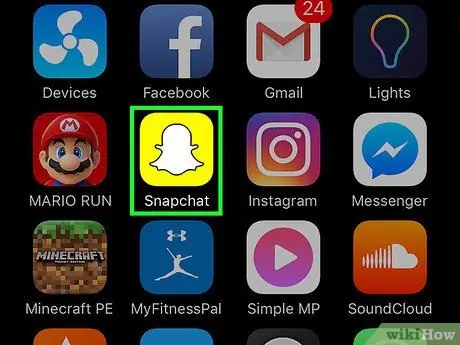
Samm 1. Avage rakendus Snapchat
Seda rakendust tähistab valge kummitusikoon kollasel taustal.
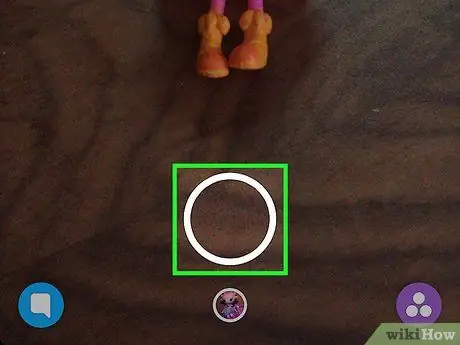
Samm 2. Video salvestamiseks puudutage ja hoidke all suure ringi nuppu
Saate salvestada videoid (maksimaalselt) 10 sekundit.
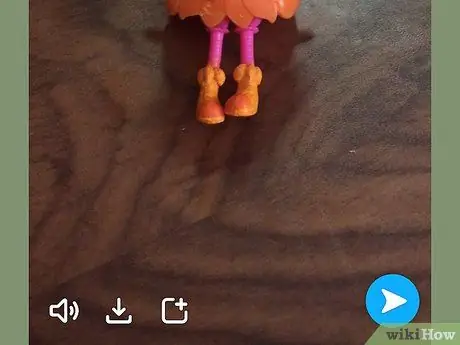
Samm 3. Pärast salvestamise lõpetamist vabastage sõrm nupust

Samm 4. Eriefektide lisamiseks pühkige ekraani paremale või vasakule
- Kui te pole filtri funktsiooni lubanud, puudutage eriefektidele juurdepääsu saamiseks valikut „Luba filtrid”.
- Video aegluubis esitamiseks puudutage nälkjaikooni. Suurema kiirusega esitamiseks puudutage küülikuikooni.
- Video esitamiseks tagurpidi (otsast algusesse) puudutage kolme tahapoole suunatud noolt.
- Mõned filtrid võivad muuta video värvi ja heledust.
- Mõned muud filtrid võivad lisada selliseid efekte nagu liikumiskiirus, asukoht või aeg.

Samm 5. Hoidke ühte sõrme ekraanil ja libistage ekraani teise sõrmega mitme filtri ühendamiseks
Mõnda filtrit, näiteks aegluubis (tiguikoon) ja edasi -tagasi (küülikuikoon) filtreid ei saa kombineerida
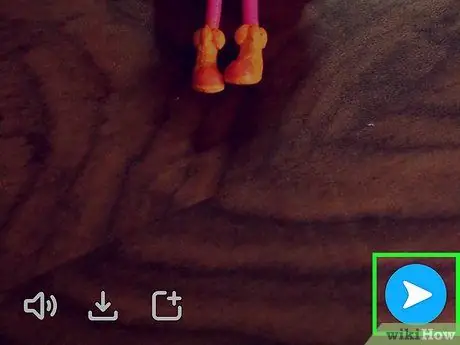
Samm 6. Puudutage nuppu "Saada"
Seda nuppu kuvatakse ekraani paremas alanurgas paremale suunatud nooleikooniga.
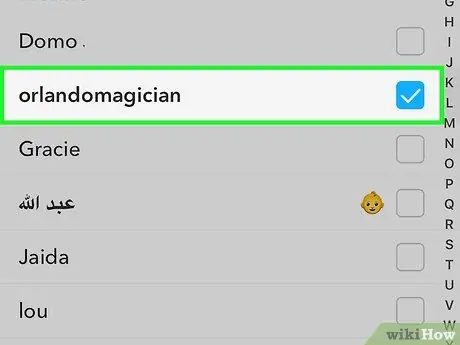
Samm 7. Valige video adressaat
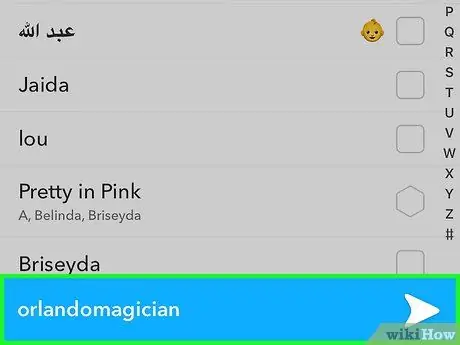
Samm 8. Puudutage veel kord nuppu "Saada"
Meetod 2/2: videoloo redigeerimine
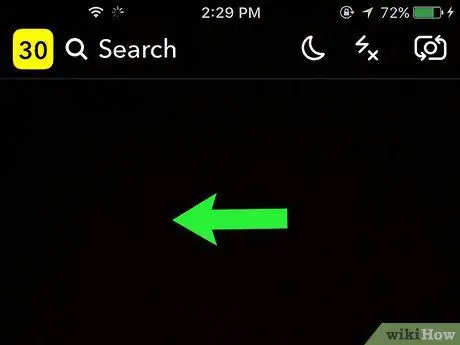
Samm 1. Lugu lehekülje avamiseks pühkige ekraani vasakule
Kui olete loo postituse üles laadinud, ei saa te videole eriefekte ja filtreid lisada.
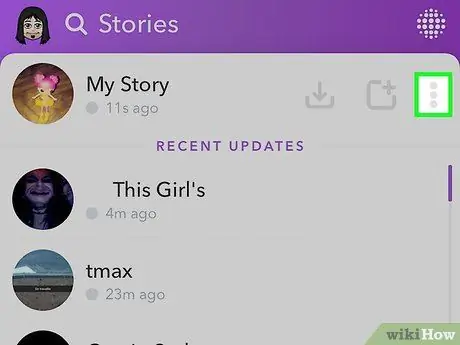
Samm 2. Puudutage kolme vertikaalse punkti nuppu
See asub ekraani ülaosas lehe Story kõrval. Kui puudutate, kuvatakse kõik loos laaditud postitused.
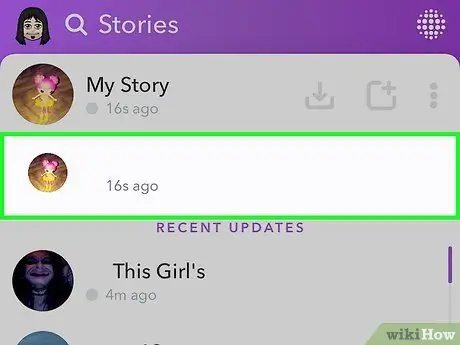
Samm 3. Valige üks konkreetsetest postitustest, mida oma loosse laadida
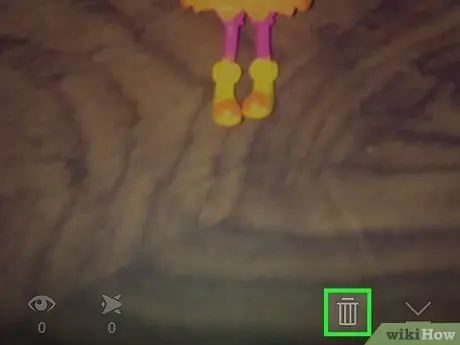
Samm 4. Postituse kustutamiseks puudutage prügikasti ikooni
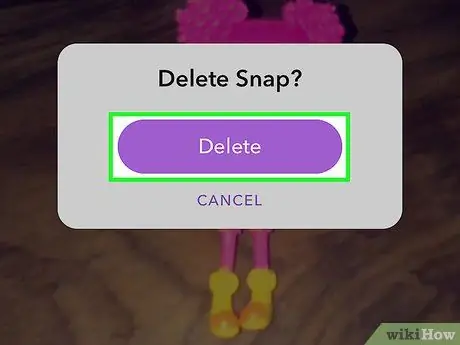
Samm 5. Puudutage nuppu Kustuta
Pärast seda postitus eemaldatakse loost.






